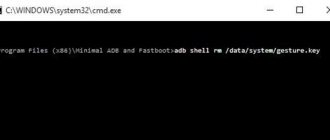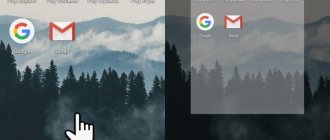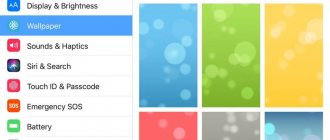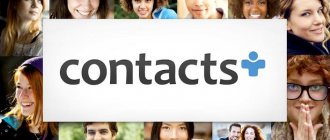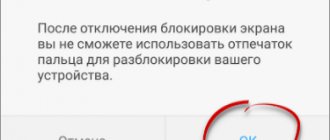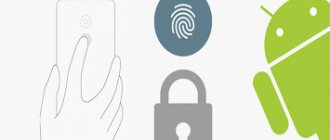Установка обычных часов на рабочий стол
В каждом смартфоне есть стандартные, встроенные в операционную систему, виджеты. Чтобы с их помощью добавить время, нужно коснуться экрана в пустом месте и задержать палец, пока не откроется меню.
Время на мониторе смартфона — это удобно, но если нужно, можно его и удалить
Обратите внимание! В списке надо выбрать пункт «Часы». В нем может быть один вариант или несколько, все зависит от производителя телефона и версии Android.
Затем выбранные часы перетаскивают на свободное пространство. Можно просто коснуться их, и циферблат установится на рабочем столе автоматически.
Сторонние программы для установки виджета часов
Как можно вывести часы на экран андроид-устройства? Для этого есть некоторые приложения.
MiClock
Как поставить часы на экран блокировки для андроида
Его просто настроить, а дизайн подходит тем, кто любит минимализм.
Сначала приложение нужно загрузить из Play Market, затем долгим нажатием вызвать меню виджетов и перетащить часы на монитор телефона. После этого выбирают формат отображения времени. Завершается настройка нажатием кнопки «Continue» («Продолжить»).
Minimal Clock
Популярное приложение со множеством разных настроек. Скачивается и устанавливается так же, как предыдущее. После добавления часов откроется меню с настройками, где можно отрегулировать:
- цвет фона;
- стиль шрифта;
- формат даты и времени;
- вид аккумулятора и индикатора заряда.
Важно! Когда настройка завершена, нажимают «Сохранить» («Save»).
Always On
Приложение показывает время на экране блокировки. Это своеобразный аналог функции смартфонов производства Samsung с дисплеями OLED (технология органических светодиодов).
У Always On есть несколько форматов
После скачивания нужно запустить приложение, зайти в настройки и задать следующие параметры:
- защита устройства от перегрева (энергосберегающий режим);
- внешний вид циферблата;
- правила работы с устройством (правила отключения, варианты использования батареи и т. д.);
- жесты (например, реакция на свайпы).
Always On включается, когда устройство заблокировано.
Обратите внимание! Режим энергосбережения в этом приложении работает только при наличии Root-прав у пользователя андроида.
Analog Clock Live
С помощью него на рабочий стол устанавливают живые обои, которые выглядят как традиционный циферблат со стрелками.
После скачивания и запуска программы нужно нажать «Setting», настроить внешний вид обоев, их цвет, отображение секундной стрелки и актуальную дату. Затем надо вернуться назад и нажать «Set wallpaper».
Чтобы добавить новые часы на андроид-смартфон, используют и другие приложения:
- DIGI Clock;
- Sense Flip Clock & Weather;
- Minimalistic Text;
- Analog clocks widget — simple;
- Retro Clock Widget и др.
Они позволяют не только гибко настроить время и дату, но и менять фон, ориентацию часов, узнавать прогноз погоды.
К сведению! Чтобы установить двойные часы, надо выбрать этот вариант в виджетах. На телефоне отобразится два варианта часов, что полезно в дальних поездках, где нужно знать местное время и свое.
Двойные часы незаменимы для людей, которые много путешествуют
Встроенный виджет
Виджет — это выносной элемент интерфейса, который можно разместить на главном экране Android. Это может быть:
- погода;
- плеер;
- часы;
- заметки;
- календарь;
- и т.д.
По умолчанию в лаунчере системы предустановлен виджет часов, но скрыт. Для его отображения выполните ряд функций:
- Перейдите на главный экран.
- Зажмите пустую область до появления меню.
- Нажмите «Виджеты».
- Выберите «Часы» и зажмите их до появления главного экрана.
- Переместите циферблат в нужное место.
Еще один вариант, как вернуть время на экран телефона Android – установить из Play Market специальные приложения. Они добавляют свои виджеты в тематический раздел, откуда можем их вынести на основной экран. Достоинство способа в том, что можем установить ПО с крупным циферблатом или аналогом механических часов и более гибко их настроить.
Ситуация с начальным экраном значительно проще, даже удаленный виджет крайне просто восстановить вручную.
Как установить часы на главный экран Android :
- Касаемся и не отпускаем свободный участок рабочего стола на протяжении пары секунд.
- Выбираем раздел «Виджеты».
- В разделе «Часы» выбираем более подходящий стиль.
- Устанавливаем виджет на подходящее место.
Важно! Все разновидности виджетов для отображения времени требуют много места на экране, особенно это касается стрелочных часов. Чтобы их установить, придется освободить от ссылок быстрого доступа минимум 2 строки или создать новый экран и вынести время туда.
Мультитач всего на два касания.
В этой статье мы попросили мастера ответить на вопрос: «Как вернуть часы на экран на zte?», а также дать полезные рекомендации для наших читателей. Что из этого получилось, читайте далее.
Управление ярлыками и виджетами
Как добавить ярлыки и виджеты
Коснитесь ВИДЖЕТЫ для просмотра доступных виджетов и ярлыков.
Коснитесь и удерживайте виждет или ярлык и перетащите его на основной экран.
Как перемещать ярлыки и виджеты
Коснитесь и удерживайте виджет или ярлык на основном экране.
Переместите его в необходимое место.
Как удалять ярлыки или виджеты
Коснитесь и удерживайте виджет или ярлык на основном экране.
Как настроить размер виджета
Коснитесь и удерживайте виджет или ярлык на основном экране, затем отпустите его.
Вокруг виджета появится рамка. Перемещайте рамку для изменения размера виджета.
У меня пропадают ярлыки с рабочего стола андроид после перезагрузки смартфона, что делать?
Чаще всего ярлыки с рабочего стола исчезают, если приложения установлены на флешку. То есть проблема в следующем:
- при переносе на sd-карте хранится исполняемый apk файл, необходимый для работы программы;
- при включении система сканирует флешку;
- пока обработка имеющихся на ней файлов не закончится они будут недоступны;
- поэтому система видит установленное приложение, но не может его запустить, за счет чего ярлыки и исчезают.
Особенно часто это возникает когда флешка имеет низкое качество и невысокий класс. В этом случае появляются ярлыки после того, как закончится сканирование флешки.
Чтобы вернуть ярлык android-устройства нужно:
- открыть полный список приложений — тапнуть по значку с квадратиками внизу;
- нажать на ярлык приложения и удерживать его;
- появится рабочий стол, на который перемещаем значок программы и отпускаем.
Чтобы эта ошибка не возникала надо хранить наиболее важные приложения в памяти телефона или переносить их туда перед перезагрузкой. Для этого нужно:
- открыть настройки телефона;
- перейти в раздел приложения, установленные;
- зайти в настройки нужных программ;
- нажать кнопку переместить в память телефон.
Если этот вариант не устраивает, то для возврата ярлыков, точнее чтобы это не происходило нужно приобрести флешку с более высоким классом. Обозначается он цифрой в букве U или C на той же стороне где написан объем. Класс должен быть не ниже 7.
Когда пропали ярлыки на андроид можно использовать приложение Smart Shortcuts. Оно бесплатное и есть в Play Market. После установки делаем следующее:
Приложение Smart Shortcuts обязательно должно быть установлено в память устройства, чтобы ярлыки не терялись и не пропадали.
Главная страница » Как Настроить Время На Телефоне Zte
ZTE Blade GF3 — просто неплохой экономный телефон.
Blade GF3 продается в обычной для данной серии упаковке. Смотрится симпатично.
Как установить время и дату на Андроид устройствах — телефоне,
Комплектация аппарата мала:
Больше ничего нет. Ни наушников, ни бампера, ни даже пленки на экран.
Снаружи телефон не отличается от собственных братьев из серии ZTE Blade последних моделей: у него такие же сенсорные кнопки, схожий дизайн. Удивительно, но нет голубого ободка у основной камеры.
Экран у телефона размером 4,5 дюйма и разрешением 854×480, выполнен по технологии TFT. Такие были «в моде» несколько лет вспять и на данный момент не животрепещущи (речь не о размере экрана, а технологии и свойствах), но бесспорным плюсом экрана такового типа будет то, что он не будет очень садить аккумулятор.
Под экраном размещены три сенсорные кнопки: центральная в форме кружка – «домой» и две точки — «вспять» и «меню». Над экраном находится динамик и передная камера.
Сзади, не считая выпирающей камеры с фотовспышкой, находится отверстие для динамика и нанесена гравировка с логотипом. Крышка матовая и не собирает отпечатки, телефон не будет скользить в руках.
Снизу: микрофон. Сверху: разъем для подключения наушников.
Справа: качелька регулировки звука, кнопка блокировки и зацеп для открытия крышки. Слева: разъем microUSB.
Экран не броский, при солнечной погоде на нем будет трудно что-либо рассмотреть.
Мультитач всего на два касания.
ZTE Blade GF3 поддерживает две микро-симки. Установить их можно только удалив аккумулятор.
Связь ловит размеренно. Есть поддержка 3G.
При первом запуске Вы должны избрать основную sim-карту, которая будет работать в режиме 3G. Позже можно поменять это в настройках. Также есть возможность избрать sim-карту для передачи данных и звонков. При желании можно выключить один разъем.
После пуска телефона сразу стали приходить сообщения «Оповещения населения» с не читаемым текстом (отображался в виде иероглифов). Интервал меж сообщениями составлял от 2-ух до 5 минут. Не посодействовало даже отключение всех типов оповещения.
Попробовал отключить одноименное приложение «Оповещение населения», но это не посодействовало. Неувязка все таки была решена обновлением, так что в впредь это навряд ли повстречается.
В настройках связи можно избрать режим работы основной симки – 3G/2G либо только 2G. Точки доступа и операторы сети задаются для обеих сим-карт в настройках аппарата. Уровень связи -75dBm, довольно маленький. Это значит, что в подвальном помещении, на подземной парковке и в подобных местах телефон не будет ловить сигнал сотового оператора.
У телефона ZTE Blade GF3 есть датчик приближения, освещения и акселерометр. Нет электрического компаса. Спутники GPS отыскивает длительно, на 1-ый пуск ушло около 20 минут.
Телефон работает на новеньком Android 5.0. В настройках видно, что модель именуется ZTE T320.
При проверке выяснилось, что есть новое ПО (размер 20 МБ), в каком оптимизированы некие функции системы и исправления неких багов. Баг с оповещением населения при обновлении исправился сам, нечитаемые широковещательные сообщения закончили приходить. Номер сборки после обновления ZTE_T320_RUV1.0.0B04. Android обновился до версии 5.0.1.
Доступ к резвым настройкам осуществляется при помощи опускаемой шторки сверху, где можно включить либо отключить Wifi, GPS, Блютуз и некие другие.
Установлено минимум приложений:
Можно добавить аккаунты Facebook, Гугл, Shazam, Твиттер и почтовые аккаунты.
Для ввода текста употребляется клавиатура Гугл либо TouchPal.
Меню опций не отличается от других телефонов на Android 5.
По дефлоту левая сенсорная кнопка «вспять», а правая – «меню», но в настройках можно это поменять.
Если задерживать кнопку «меню», раскроется перечень последних приложений. А при удержании кнопки «домой» – Гугл Now.
В телефоне есть режим «Семья», при запуске которой приложение просит разрешение для чтения контактов, смс, опции связи. Достоинства режима: большой шрифт Super Clear, обычной метод отправлять смс либо совершать звонки, есть режим SOS. На дисплее 8 плиток-кнопок. Это могут быть контакты, сообщения либо другие приложения.
Кратко, в этом режиме телефон преобразуется в подобие «бабушкофона» — огромные кнопки и облегченное управление.
Микропроцессор четырехъядерный, Spreadtrum SC7731 частотой 1,3 ГГц с видеоадаптером Mali-400MP.
Итог AnTuTu Benchmark 5.7.1 — 17 625 баллов.
Vellamo Mobile Benchmark в тесте браузера выдает итог 1 611. В тесте Metal 616, а multicore – 842. Производительность приблизительно на уровне Самсунг Nexus 10.
В NemaMark2 v2.4 производительность 59,7fps.
Quadrant Standard Edition выдает результат на уровне HTC One X – 4 362.
3D Mark в тесте Ice Storm Extreme 1946 очков.
Телефон Blade GF3 проигрывает и тихо воспроизводит видео в формате FullHD. AnTuTu Video Test дает 394 очка.
Объем памяти — 8 ГБ. Юзеру доступно 4,8 ГБ, остальное употребляется системой (1,08 ГБ), предустановленными приложениями (0,93 ГБ) и иными файлами.
Объем оперативки — 1 ГБ. Половина свободна. Система употребляет 286 МБ. После установки обновлений и дополнительных приложений ОЗУ может не хватить.
При подключении к компу можно избрать несколько вариантов поведения телефона: USB-накопитель (подключает sd карту как флешку), USB-модем, устройство MTP либо PTP, только зарядка, USB виртуальное устройство (для установки драйверов).
У телефона ZTE Blade GF3 две камеры: лицевая и основная камера 8 Мп. Опций для фотографирования минимум: таймер, режим HDR и включение фотовспышки.
В Blade GF3 употребляется акб емкостью 1850 мАч. При умеренном использовании (звонки, веб, геопозиционирование, смс) аккума хватает на сутки-полтора. Заряжается за полтора-два часа.
До обновления ПО были какие-то проблемы с уровнем батарейки – докладывал, что садится, но при подключении зарядного устройства телефон писал, что уровень заряда 50%. После обновления стал показывать уровень корректно.
Возможно у Вас есть свои мнения на тему «Как вернуть часы на экран на zte»? Напишите об этом в комментариях.
Здравствуйте! Вчера у меня упал телефон, снаружи стекло осталось целым, под стеклом (видно на фото) треснул экран, телефон работает.
Последние вопросы
Юлия Сотовые телефоны Asus ZenFone2 ZE551ML
После обновления пропали часы с погодой с главного экрана (которые с темами по умолчанию идут), меняя темы часы также не появляются. как их вернуть на рабочий стол? Заранее спасибо.
Free PDF to Word Converter: ссылка
Попробуйте вернуть заводские настройки, если не поможет, приносите, вернем, стоимость 500 рублей
Здравствуйте. Если они должны быть по умолчанию возможно Вам поможет повторное обновление программного обеспечения.
Сделайте сброс на заводские настройки как показано на данном видео ссылка
Попробуйте сделать сброс на заводские настройки, если не поможет, то придется перепрошивать на другую прошивку. Но проще поставить сторонний виджет с Плей маркета, вот например хороший виджет ссылка
Необходимо сделать сброс до заводских настроек (Hard Reset) для этого надо зайти в меню recovery ( кнопка звука Vol. Down/Up + кнопка Power) и выбрать Data Factory Reset, а затем прошить аппарат свежей прошивкой, но при этом все ваши данные (фото и видео) пропадут.
Долгое нажатие на экран, виджеты. Если нет, то в гугл плей можно найти.
05.03.2016 20:45 SmartService
Откройте настройки экрана/рабочих столов и добавьте виджет погоды и часов.
просто перетащите виджет с часами и погодой на рабочий стол
Похожие вопросы
Не воспроизводится диктофонная запись более года назад Сотовые телефоны Asus Zenfone 2 Laser ZE500KL
Показывает размер записи, но не указывает её продолжительность и не воспроизводит. Возможно, диктофон был закрыт некорректно (без.
У телефона треснул экран более года назад Сотовые телефоны Asus ZenFone 5
Здравствуйте! Вчера у меня упал телефон, снаружи стекло осталось целым, под стеклом (видно на фото) треснул экран, телефон работает.
Разбито стекло экрана у смартфона более года назад Сотовые телефоны Asus ZenFone 6 (A600CG)
После падения смартфона на плитку, стекло экрана разбилось. Весь экран в трещинах, но телефон работает так же. Возможно ли заменить.
- Тапните и удерживайте палец на свободном от ярлыков приложений участке на дисплее гаджета.
- При появлении меню главного экрана откройте пункт «Приложения и виджеты».
- В появившимся окне перейдите на вкладку виджетов и отыщите пропавшие с экрана часы.
- Коснитесь по их отображению пальцем и удерживайте, после чего выбранную утилиту можно будет переместить на любой из свободных экранов Андроид.
Изменение размера часов
Как подключить смарт-часы к телефону Андроид — установка связи
Иногда, когда пользователь установил новые часы на экран андроид-устройства, оказывается, что они закрывают обои или, наоборот, слишком маленькие. На смартфонах с Android 0.7 и выше можно менять их размер. Также эта функция есть в некоторых оболочках, которые работают с ранними версиями ОС.
Чтобы увеличить или уменьшить часы, нужно зажать этот виджет. Он превратится в ограниченное поле с маркерами по краям. Двигая их, можно растягивать и сжимать поле, тем самым изменяя размер цифр.
Как изменить стиль часов
У каждого человека могут быть свои взгляды на то, как должны смотреться часы на главном экране смартфона. Поэтому разработчики устройств Самсунг предусмотрели несколько стилевых вариантов отображения. При установке виджета пользователь может сделать выбор из нескольких макетов. По умолчанию их всего 3.
Куда более внушительной является вариативность для экрана блокировки. Здесь часы можно менять в любом направлении, редактируя цвет и общий стиль. Выполнить изменение можно через соответствующий пункт настроек телефона.
Также на смартфонах компании Самсунг работает функция Always-on-Display. С ее помощью экран устройства всегда остается включенным, и на нем постоянно отображаются часы с актуальной информацией о времени и дате.
Чтобы самостоятельно оценить фишку, необходимо активировать Always-On через настройки телефона. Далее появится возможность выбрать один из предустановленных стилей. Есть как вариант с цифровыми часами, так и макеты с уклоном на аналоговое отображение циферблата.
Пункт с Always-on-Display располагается в разделе отображения часов. Не сложно догадаться, что именно здесь изменяются все остальные настройки, требующие вмешательства пользователя.
Функция AOD работает только на тех моделях Samsung, на которых стоит экран с матрицей AMOLED, Super AMOLED или Dynamic AMOLED.
Как переместить или удалить часы
Есть несколько способов сделать это. Они зависят от модели телефона и версии операционной системы.
Как поставить обои на экран блокировки андроид
Стандартный прием — зажать часы на экране на 1-2 сек., дождаться легкой вибрации и перетащить их вниз, в сторону или на середину монитора.
Важно! Вариант простой, но сработает не на каждом смартфоне.
Виджет можно просто перетащить с одного места на другое
Устройства Honor и Huawei по умолчанию не оснащены такой функцией. Установленные виджеты перемещать нельзя, однако можно изменить стиль экрана блокировки. Делается это через пункт «Безопасность и конфиденциальность» в настройках. В разных стилях время отображается вверху или внизу.
У версии Андроид 9.0 Pie часы переехали влево. На телефонах марки Galaxy с оболочкой OneUI решить проблему можно, установив Good Lock от Samsung. Запустив приложение, нужно нажать на «QuickStar», затем тапнуть «Установить». Вернувшись в «Good Lock» следует снова запустить «QuickStar» из меню приложения, выбрать пункт «Clock position» и вариант «Right» («Справа»).
Удаление ненужных часов
Можно зажать виджет на экране и перетащить часы в корзину или выбрать вариант «Удалить» в появившемся меню (не на всех смартфонах). Это уберет время с экрана, но само приложение не удалит. В любой момент его можно снова добавить на рабочий стол.
Виджеты, установленные на экране блокировки, отключаются в настройках в разделе «Безопасность и блокировка» (в других версиях «Экран блокировки»). Надо убрать соответствующую галочку.
Чтобы полностью избавиться от виджетов или приложений, заходят в настройки, затем в «Диспетчер приложений» и выбирают те, которые больше не нужны.
Важно! Если приложение связано с операционной системой, его не получится удалить без Root-прав.
Как восстановить часы на экране, если они исчезли
Если время вдруг перестало отображаться на рабочем столе телефона, простейший способ поставить их обратно — через настройки или стандартные виджеты. Как это сделать, описано в первом разделе статьи
Если виджет удален полностью (то есть его убрали из системы), разобраться, как вернуть часы на главный экран андроид-устройства, тоже несложно. Подойдет любое из приложений для установки виджета часов.
Если ничего не помогло, возможно, надо активировать заставку. Для этого заходят в настройки в раздел «Устройство», пункт «Экран». При нажатии на «Экран» выбирают «Заставка» и перемещают ползунок к слову «Включено». Так же можно выключить отображение времени в любой момент.
Если заставку не активировать, циферблат не отобразится на мониторе
Важно! Чтобы время отображалось на экране, нужно выбрать эту опцию (или приложение) в настройках заставки.
Установка и удаление часов с экрана смартфона — простая процедура. Обилие приложений и доступ в Интернет позволяют решить любую проблему. Главное — следовать инструкции.
Как установить время на телефоне Самсунг
Еще одной важной и просто незаменимой функцией смартфона является отображение времени. Однако, при первом включении на устройствах Samsung далеко не всегда указываются правильные часы и минуты. Данный параметр следует изменить, чтобы он соответствовал актуальным показателям.
Для установки времени владельцу Самсунга нужно:
- Открыть настройки телефона.
- Перейти раздел «Общие», а затем – «Дата и время».
- Выбрать пункт «Установить время».
- Прописать нужные параметры.
Для того, чтобы узнать точное время в своем городе, можно посетить страницу yandex.ru/time.
После изменения показателей на главном экране отобразятся те часы и минуты, которые выберет пользователь. Также он может отредактировать формат времени:
- 24-часовой;
- 12-часовой.
При первом варианте развития событий время будет отображаться в привычном для нас формате. А во втором случае к текущему значению (до 12 часов) добавится приставка AM (до полудня) или PM (после полудня). Выбирайте ту схему, которая кажется для вас более удобной.